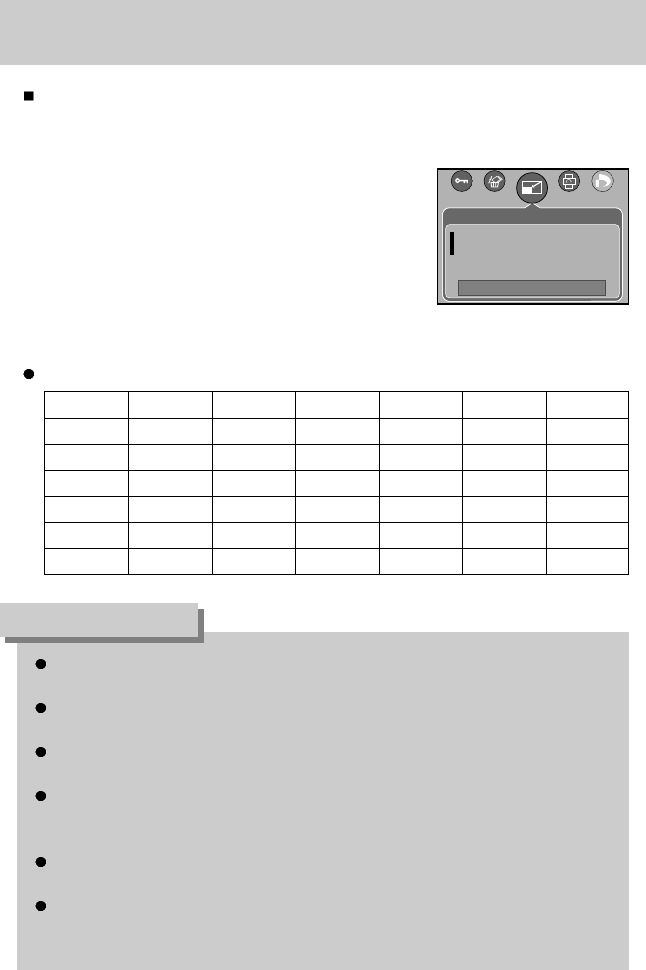[74]
Afmetingen wijzigen
Wijzig de resolutie (het formaat) van gemaakte opnamen. Selecteer [LOGO] om een
afbeelding op te slaan als beginafbeelding. De opname waarvan de afmetingen zijn
gewijzigd, krijgt een nieuwe bestandsnaam.
1. Druk op de knop voor de afspeelmodus en vervolgens op
de knop MENU.
2. Druk op de knop LINKS/RECHTS en selecteer de
menutab [AFM.WIJZ].
3. Selecteer het gewenste submenu door op de knop
OMHOOG of OMLAAG te drukken en druk op de knop
OK.
Een grote afbeelding kan kleiner worden gemaakt. Het omgekeerde is echter niet
mogelijk.
Alleen de afmetingen van opnames in JPEG-indeling kunnen worden gewijzigd. Bestanden
met filmclips (AVI) en spraakopnamen (WAV) kunnen niet worden vergroot of verkleind.
U kunt alleen de resolutie wijzigen van bestanden die zijn gecomprimeerd in de indeling
JPEG 4:2:2.
De opname waarvan de afmetingen zijn gewijzigd, krijgt een nieuwe bestandsnaam.
De afbeelding onder [LOGO] wordt niet op de geheugenkaart maar in het interne
geheugen opgeslagen.
Er kunnen slechts twee beelden worden opgeslagen onder [LOGO]. Als u een nieuw
beeld onder [LOGO] opslaat, wordt de bestaande beginafbeelding verwijderd.
Als de geheugencapaciteit onvoldoende is voor het opslaan van de opname die is
vergroot of verkleind, wordt het bericht [KAART VOL!] weergegeven op het LCD-scherm
en kan de opname niet worden opgeslagen.
INFORMATIE
Afmetingen wijzigen
2272X1704 2048X1536 1600X1200
1024X768
640X480
LOGO
2592 O O O O O O
2272 X O O O O O
2048 X X O O O O
1600 X X X O O O
1024 X X X X O O
640 X X X X X O
Typen voor wijzigen van afbeeldingsgrootte
EINDE:MENU VRPL :
2272X1704
2048X1536
1600X1200
AFM.WIJZ